Собираем ноутбук своими руками
Добавил пользователь Евгений Кузнецов Обновлено: 19.09.2024
Разборка и сборка ноутбука - необходимость, чтобы заменить компоненты, почистить от пыли, утилизировать внутренние компоненты.
Рассмотрим, как разобрать наиболее часто встречающиеся модели ноутбуков. Поскольку бренды и модели разные, некоторые компоненты могут находиться в иных местах и подключаться иначе, нежели указано в нашем руководстве. Начните последовательно снимать те детали, к которым у вас есть доступ. Будьте внимательны: сначала отключите от снимаемых компонентов все кабели. Корпусы ноутбуков очень компактны и все кабели в них очень короткие, поэтому их случайно можно растянуть или повредить разъемы (если пытаться вытащить компонент, не отсоединив его).
Если вы собираетесь разобрать ноутбук самостоятельно, желательно запомнить расположение компонентов, подключаемых кабелей, мест расположения резерва кабеля. Для этого просто фотографируйте каждый шаг разборки, пока не закончите. Особое внимание обращайте на тип винтиков: запоминайте, какой откуда, так как в разных отверстиях они могут значительно отличаться по размеру и форме. Чтобы их не перепутать, положите их в родные отверстия или закрепите рядом.
Порядок разборки ноутбука
Шаг 1
Вам понадобится крестообразная отвертка и, возможно, плоская отвертка (в зависимости от модели вашего ноутбука). Чтобы защитить устройство от статического электричества, наденьте антистатический браслет или коснитесь неокрашенной металлической поверхности. Если в процессе работы вы решили отлучиться (особенно если перед этим прошлись по ковровому покрытию), повторите это действие.

Выключите компьютер, отсоедините блок питания, снимите аккумулятор, сдвинув защелку. Далее может идти еще одна защелка. Сдвиньте ее в указанном направлении и вытяните аккумулятор. Удерживайте кнопку включения не менее 5 секунд, чтобы снять остаточное электричество.
Шаг 2
Как снять крышку с ноутбука? Открутите все винты и снимите заднюю панель. Проверьте, не осталось ли винтиков под резиновыми ножками и под наклейками. Если собирать ноутбук вы будете самостоятельно, разложите все составляющие так, чтобы не забыть, на каком месте что должно находиться.

Шаг 3
Без крышки перед вами обнажатся многие составляющие ноутбука. Разбираем ноутбук таким образом: первым делом можно снять хранилище, память и беспроводной адаптер.
Отсоедините кабели и извлеките хранилище. Иногда производители не устанавливают на шлейфах разъемы, а просто кабель зажимается в сам компонент. В этом случае следует открыть зажим плоской отверткой и извлечь шлейф. Хранилище может быть прикручено. Если на нем есть винты, снимите их, но запомните их расположение.

Пальцами или монтажной лопаткой извлеките модули памяти, нажав на защелки, удерживающие их. Модуль вынимается под углом в 30 градусов. Не прикасайтесь к золотым контактам модуля. Если вы не планируете модернизировать свой компьютер, узнайте, как использовать встроенную память ПК максимально эффективно.

Небольшая золотая площадка около беспроводного адаптера — это антенна. Вытяните ее при помощи плоской отвертки, далее снимите адаптер при помощи зажимов, подобных зажимам памяти.
Шаг 4
Следующий шаг в схеме разборки ноутбука — снятие крышки петель и клавиатуры. Некоторые производители ее прикручивают, а некоторые нет. Винты могут находиться внутри, со стороны снятого аккумулятора или на самой крышке. Снимите все болтики, затем попытайтесь отсоединить крышку. Иногда на крышке имеется небольшая зарубка, которая делает эту операцию проще. Крышка должна легко сниматься, если нет — значит, какие-то винты еще остались. Окончательно снимите крышку.
Чтобы снять клавиатуру, снимите все винты под крышкой. Если клавиатура не поддается при движении, то поищите дополнительные винты.
Снимая клавиатуру, не вытягивайте шлейф. Он удерживается пластинчатым шарниром. Поднимите его пальцем или монтажной лопаткой.
Снимите все кабели под клавиатурой. Разъемы движутся вверх или вперед. Если кабель имеет маленький пластиковый разъем, то он просто вытягивается.
Шаг 5
Чтобы отсоединить экран ноутбука, необходимо снять кабель антенны и кабель данных LCD, подключаемых со стороны клавиатуры к нижней части экрана.
Извлеките винты, которые соединяют экран с зоной петель. Они могут находиться с обратной стороны дисплея или внутри, на месте клавиатуры. Теперь аккуратно отсоедините экран.

Шаг 6
Снимите с экрана черные резиновые пластины по периметру, под ними находятся дополнительные винты. Удаляйте пластины ногтями: инструментами их можно повредить. Отвинтите все видимые болты. Оттяните переднюю крышку экрана от задней части. Если крышка не поддается, какие-то винты вы пропустили.
Удалите очень маленькие винты по сторонам LCD-панели. Не прикасайтесь к обратной стороне экрана. Теперь можно получить доступ к инвертору флюоресцентной лампы.
Шаг 7
Оттяните корпус снизу.
Снимите сенсорную панель и продолжайте снимать винты и отсоединять кабели, подключенные к материнской плате. Чтобы разобрать ноутбук, нет необходимости убирать с материнской платы все болты, часть из них удерживают компоненты на самой плате. Некоторые производители помечают снимаемые винты буквами или стрелками.
После удаления винтов материнская плата должна сниматься без сопротивления. При наличии сопротивления, опять же, — ищите винты.
Как собрать ноутбук
Чтобы собрать ноутбук, повторите все шаги в обратном порядке. Убедитесь в надежной посадке разъемов, отсутствии перегибов и растяжений кабелей. Все винты должны встать на родные места. Совет: закручивайте винты по диагонали, чтобы ничего не сломать. Для шлейфа клавиатуры более светлая часть идет вверх во избежание перекручивания кабеля.
Разборка и сборка ноутбука окончены. Поздравляем!
В последнее время все больше владельцев персональных компьютеров и ноутбуков обращают внимание на то, что современные гаджеты не всегда отвечают индивидуальным требованиям: не хватает объема жесткого диска, оперативной памяти слишком мало, видеокарта не справляется с нагрузкой от самых интересных игр, охлаждение не дает видимых результатов и т.д.
В такие моменты многие задумываются о том, как бы заменить неподходящие детали на более выносливые. Но это, несомненно, становится дорогим удовольствием. Владельцы ПК уже давно решили данную проблему: в старом корпусе заменяется все. Техники собирают компьютеры из подходящих компонентов. Им достаточно правильно подобрать материнскую плату и центральный процессор, а дальше дело стоит за финансовыми возможностями. Но если с ПК все ясно, то как собрать ноутбук самому из комплектующих?

Все компоненты ПК легко умещаются в корпусе, но вот со сборкой ноутбука своими руками придется повозиться. Все составляющие можно разделить на две категории:
- Основные, без которых аппарат не включится.
- Второстепенные, которые не влияют на работоспособность устройства.
Материнская плата и центральный процессор
Прежде всего, перед тем как собрать ноутбук самому из комплектующих, следует поднять вопрос материнской платы и процессора. Для начала необходимо определиться с типом центрального устройства. На сайте производителя можно найти несколько различных модификаций одного и того же процессора. Подбирать характеристики стоит согласно следующим требованиям: частота, количество ядер, максимальная память и т.д. Также нужно выяснить, какой у процессора сокет и, отталкиваясь от этой информации, подобрать материнскую плату. Стоит отметить, что некоторые материнские платы не снабжены дополнительным местом под видеокарту, а работают только с интегрированной. В данном случае они не подойдут для геймеров.
Видеокарта
Отвечая на вопрос о том, как собрать ноутбук самому из комплектующих, невозможно обойти стороной видеокарту. Как материнская плата и центральный процессор, этот компонент является основным для ноутбука. На данный момент одними из лучших видеочипов по праву считаются устройства компании nVIDIA. Флагманы этого производителя отвечают требованиям даже самых современных геймеров. На официальном сайте компании легко найти и скачать драйвера для выбранного видеочипа.

Но спешить с выбором не стоит. Для начала придется проверить, поддерживает ли материнская плата это устройство. Достаточно внести в поисковик модель "материнки" и видеочипа.
Оперативная память
Многие работники сервисных центров или инженеры-самоучки могут посвятить часы для объяснения важности оперативной памяти. Поврежденная планка не даст завестись процессору и системе. В вопросе того, как собрать ноутбук самому из комплектующих, важно не только правильно подобрать оперативную память, но и определиться с ее объемом.
Выбор этот основывается на характеристиках центрального процессора и информации, заявленной на официальном сайте. К примеру, при поддержке памяти типа DDR4 и объема до 8 Гигабайт можно установить DDR3 на 16 Гб. Ноутбук будет работать, но некорректно. Чтобы качественно собрать ноутбук из комплектующих, потребуется узнать частоту оперативной памяти, которую поддерживает процессор. К примеру, 1600 МГц. При выборе планки памяти в 1333 МГц она будет работать на своей полной частоте. Но если частота будет выше (например, 1866), то лишние 226 МГц не будут задействованы.

Далее, необходимо узнать, сколько слотов для оперативной памяти расположено на материнской плате: один или два. От их количества зависит, какой объем будет у планок. Если процессор поддерживает "оперативку" в 16 Гб, а на материнской плате есть два слота, то можно приобрести две планки по 8 Гб или одну на 16 Гб, оставив при этом место для расширения.
Охлаждение
О том, как собрать ноутбук из комплектующих, существует множество информации. И везде содержатся данные о системе охлаждений. Этот тип комплектующих также относится к основным, так как помогает защитить ноутбук от перегрева. Специалисты советуют использовать системы охлаждения, которые были специально разработаны для выбранной материнской платы. Тогда все крепления и отводы точно совпадут.
Жесткий диск
Хоть жесткий диск и относится к основным элементам, которые помогут решить вопрос о том, как собрать ноутбук из комплектующих, советы специалистов сводятся к одному: объем и производитель выбираются индивидуально. Для более быстрого запуска и "отзывчивости" программ и операционной системы лучше отдать предпочтение твердотелым накопителям (SSD). Однако цена на них значительно выше, чем на обычные жесткие диски (HDD).
Дисплей и матрица
Когда уже почти решен вопрос того, как собрать ноутбук из комплектующих, инструкция выдает пункт: матрица. Ее необходимо подбирать так, чтобы она совпала с разъемом на материнской плате. Иногда матрица может продаваться вместе с крышкой, тогда стоит учитывать расположение креплений на корпусе.

Особое внимание стоит уделить технологии, согласно которой производится дисплей: TN или IPS. Первый на данный момент считается очень устаревшим: плохая цветопередача и малые углы обзора не дают насладиться картинкой. IPS, хоть и стоит дороже, но позволит смотреть любимые фильмы и сериалы из любого угла.
Корпус
Одно из главных правил при выборе корпуса – его размер должен быть равен или больше размера материнской платы. Также при выборе стоит обратить внимание на количество разъемов под USB, звуковые выходы, HDMI и т.д. Корпус будущего ноутбука не должен быть меньше диаметра дисплея. Пользователи также могут выбрать материал, из которого изготовлен корпус: пластик или металл.
Второстепенные компоненты
Выбрать остальные комплектующие намного проще. Клавиатура и тачпад снабжаются идентичными разъемами, остается определиться только с размерами. Аккумулятор подбирается просто: либо разработанный для материнской платы, либо аналог с равной или большей емкостью. Зарядное устройство подбирается в зависимости от выхода батареи.

Добавлять дисковод или нет – выбор каждого пользователя. Однако диски используются все реже, а освободившееся пространство можно переделать под дополнительный жесткий диск. Интерфейсы для Wi-Fi и Bluetooth часто интегрированы прямо в материнскую плату, но если нет, то проблема легко решается при помощи адаптеров.
Как это сделано, как это работает, как это устроено
Самое познавательное сообщество Живого Журнала
Все началось с того момента когда я стал интерисоваться модификациями заводских компьютерных корпусов в году этак 2009 уже точно и не вспомню. Читал я в то время журнал ДПК где раз в год проводился моддинг конкурс, в котором я хотел принять участие но этого так и не случилось увы.

В 2013 спроектировал свой первый кастомный корпус для пк из акрила со встроенным экраном. Намного позже появилась идея минимизировать рабочий корпус но в тоже время использовать стандартные комплектующие так сказать из магазина через дорогу, не прибегая к заказам из поднебесной в итоге его можно укомплектовать: atx блок питания, mini-ITX материнка, 1шт - 3.5 жесткий диск, 4 - 2.5 накопителя, 3 - корпусных вентилятора 120мм, максимальная длина видеокарты - 280мм.
Позже в 2015г. изучая зарубежные и отечественные моддинг форумы и недовольство качеством(и толщиной пластика да и вообще..) и характеристиками выпускаемых ноутбуков среднего и нижнего ценового сегмента, а также на фоне взлетевшего курса доллара, закралась мне в голову идея - собрать ноутбук с нуля под свои нужды, и самая главная фишка его должна была стать производительность т.к. планировалось что он должен быть собран из десктопных(кторые можно встретить в рядовых пк) коплектующих)).
Выбор комплектующих и другие приключения
Ну что, задача поставлена просто и понятно - спроектировать корпус для ноутбука под десктопное железо, для этого нужно сначала определится с самим железом и заказать его, чтоб начать расчеты и разработку корпуса. Сказано сделано: была приобретена мат. плата thin mini-itx 1155 сокет(точную модель на вскидку не вспомню), процессор i3-2100 и другое по мелочи. Также изначально планировалось его сделать если не полностью пассивным то на 60% это точно - добиться я этого хотел с помощью алюминиевого корпуса радиатора и такого вот куллера из поднебесной:

В который вставляются 6 теплотрубок диаметром 6мм.
Высборе это выглядело так:

Так же была заказана беспроводная клавиатура толщиной 4мм. Но дальше начали появляться трудности подключения ноутбучной матрицы к материнской плате через lvds разъем т.к. шнурок lvds 40pin в комплекте к материнской не входил а беглый обзор схожих ноутбучных шлейфов с такми же разъемом привел меня к выводу что на них совсем другая распиновка и их применить в моем проекте не удастся, благо что распиновка разъема приведена в инструкции к мп. Поиск шлейфа так и не увенчался успехом - проект был заморожен на неопределенное время.
Намного позже в 2017г. бороздя рынки поднебесной была обнаружена интересная мп с штырьевым разъемом lvds на 1151 сокете, недолго думая она и другие комплектующие были заказаны на сумму ок. 15к руб. и безвозвратно утеряны в процесс транспортировки(но это уже совсем другая история).
В итоге были выбраны и приобретены следующие основные комплектующие(с целью сделать замеры для проектировки корпуса и хотя бы просто запустить - проверить жизнеспособность всего этого):
Материнская плата - AsRock H110TM-ITX R2.0
Процессор - Intel Pentium G4400
Охлаждение - Intel BXHTS1155LP
Матрица - N156B6-L0B
и прочее.
Далее по получении всех основных комплектующих последовали их замеры , переосмысление дизайна корпуса и проектирование последнего.
Переосмысление дизайна корпуса и проектирование.
Изначально корпус ноутбука виделся у меня в голове в форме классического ноутбука: верхняя крышка с матрицей и основная часть с железом. Вот первые пробы пера:




Дальше этих моделей я не стал заходить и начал думать в сторону упрощения конструкции и подвижных деталей(вроде петель) так и родилась идея сделать корпус в виде планшета. Дальше были наброски в тетрадных листах и долгие часы проектирования в компасе 3д моделей. Концепция финального корпуса: две пластиковые части верхняя и нижняя крепятся к нижнему листу алюминия, сверху и по бокам корпуса стальные листы).
Вот что вышло в итоге:



Далее мне предстоял выбор каким образом изготовить корпус: откинув прочие варианты осталось 2: фрезеровка или 3д печать.(это позже я нашел более эффективный и более дешевый способ) остановился на 3д печати поскольку фрезеровщики попросту отказывались за это браться. Напечатаны эти две части были из абс пластика на заказ но так как я модель рисовал "в притык" я еще не знал об так называемой усадке при печати, то мне пришлось долго и нудно допиливать все напильником.
Далее фото процесса сборки примерок и допиливания:

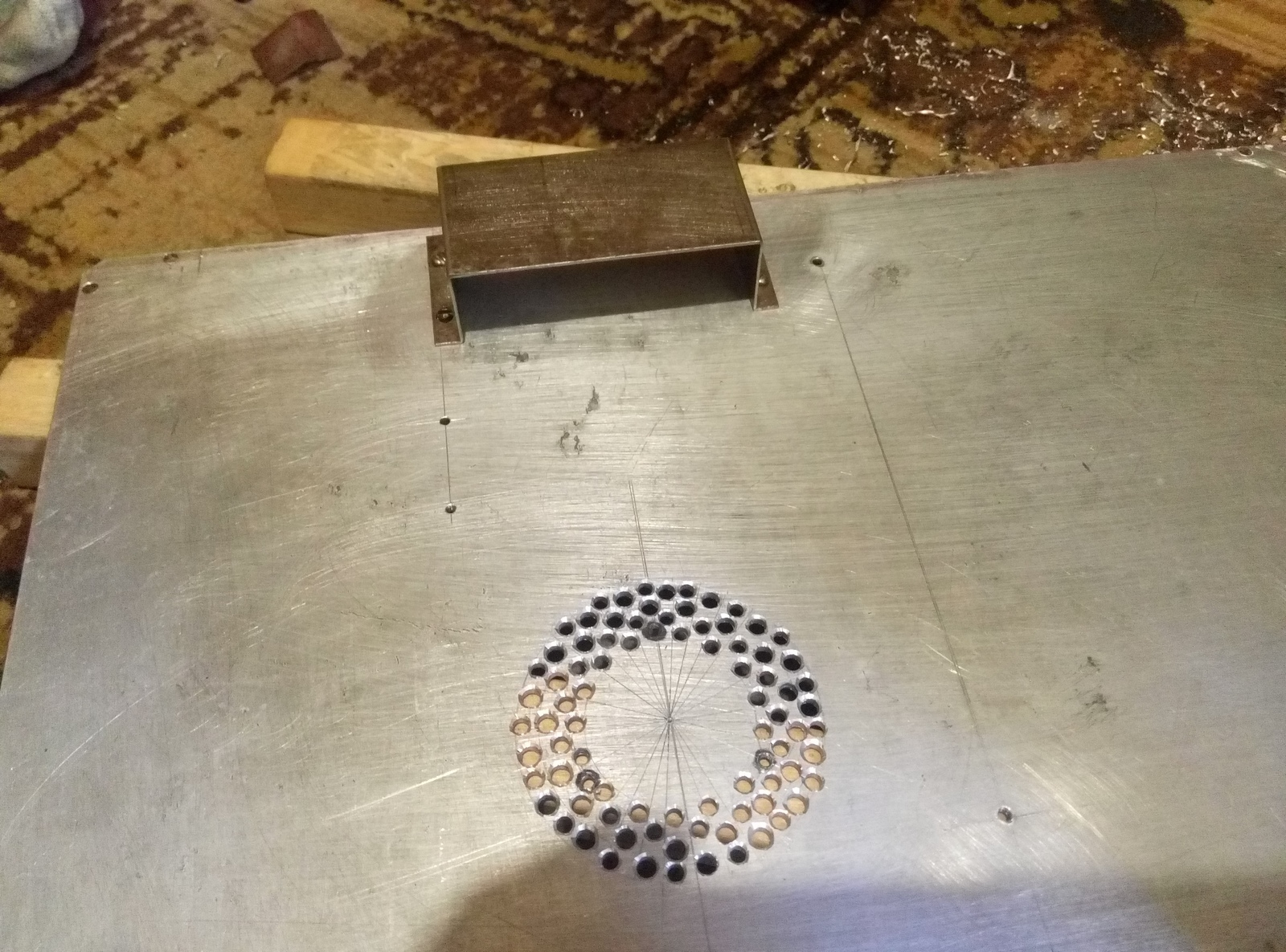









Также был изготовлен под заказ кожаный чехол, использующийся, в первую очередь в качестве подставки, а также для защиты экрана. Лицевая сторона чехла состоит из двух частей со вставками из пластика.

Когда все основные комплектующие были получены и металлические части окрашены порошковой эмалью, я приступил к финальной сборке (детей и беременных женщин просьба убрать от экранов, на фото присутствуют сцены из мастерской на кровати):



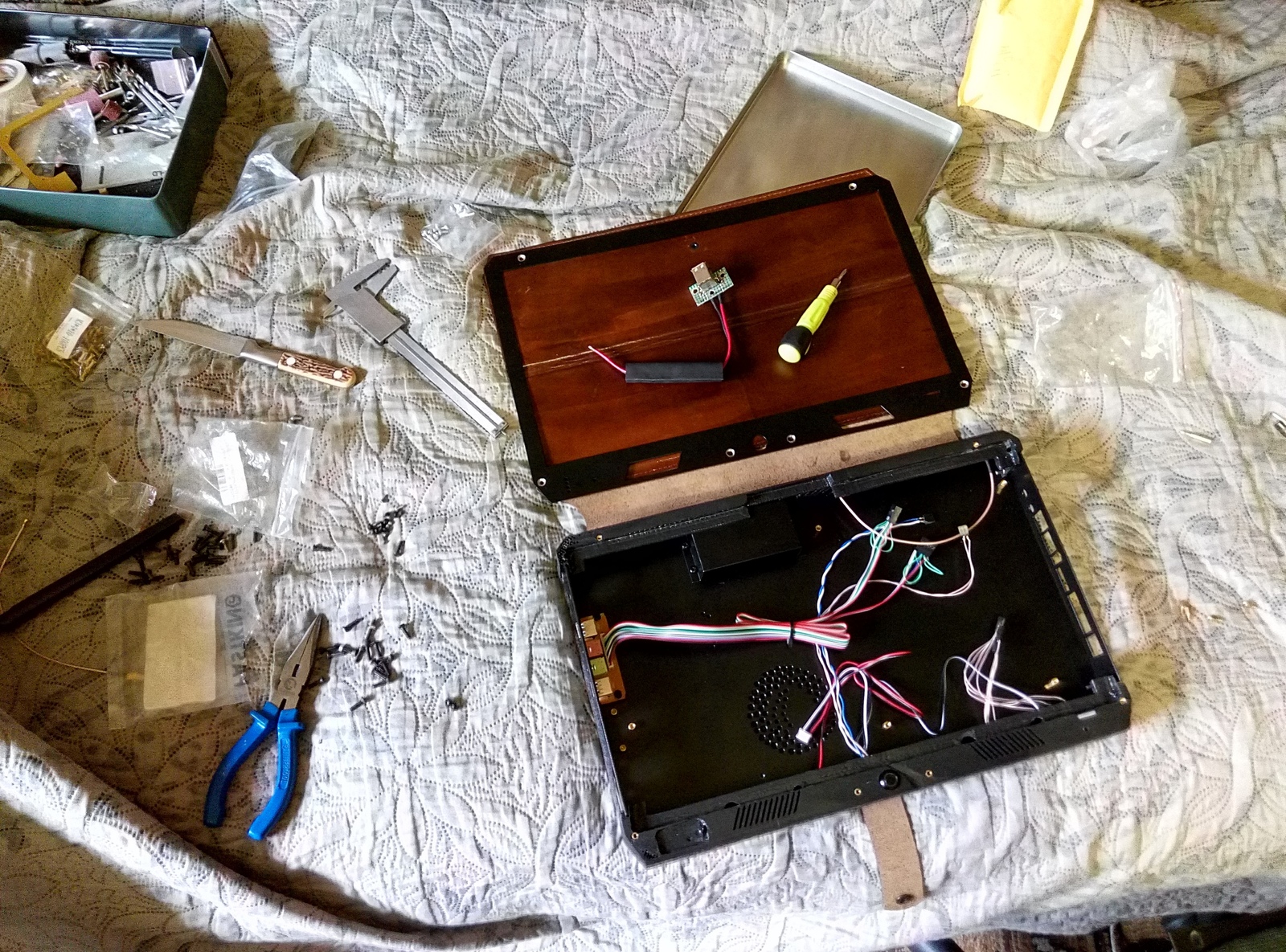





Клавиатуру заказал RK 61 - это механика на черных переключателях с желтой подсветкой, может работать как по usb так и по bluetooth.

Первая сборка прошла успешно. Позже были установлены wi-fi антенны и сделана гравировка на чехле:
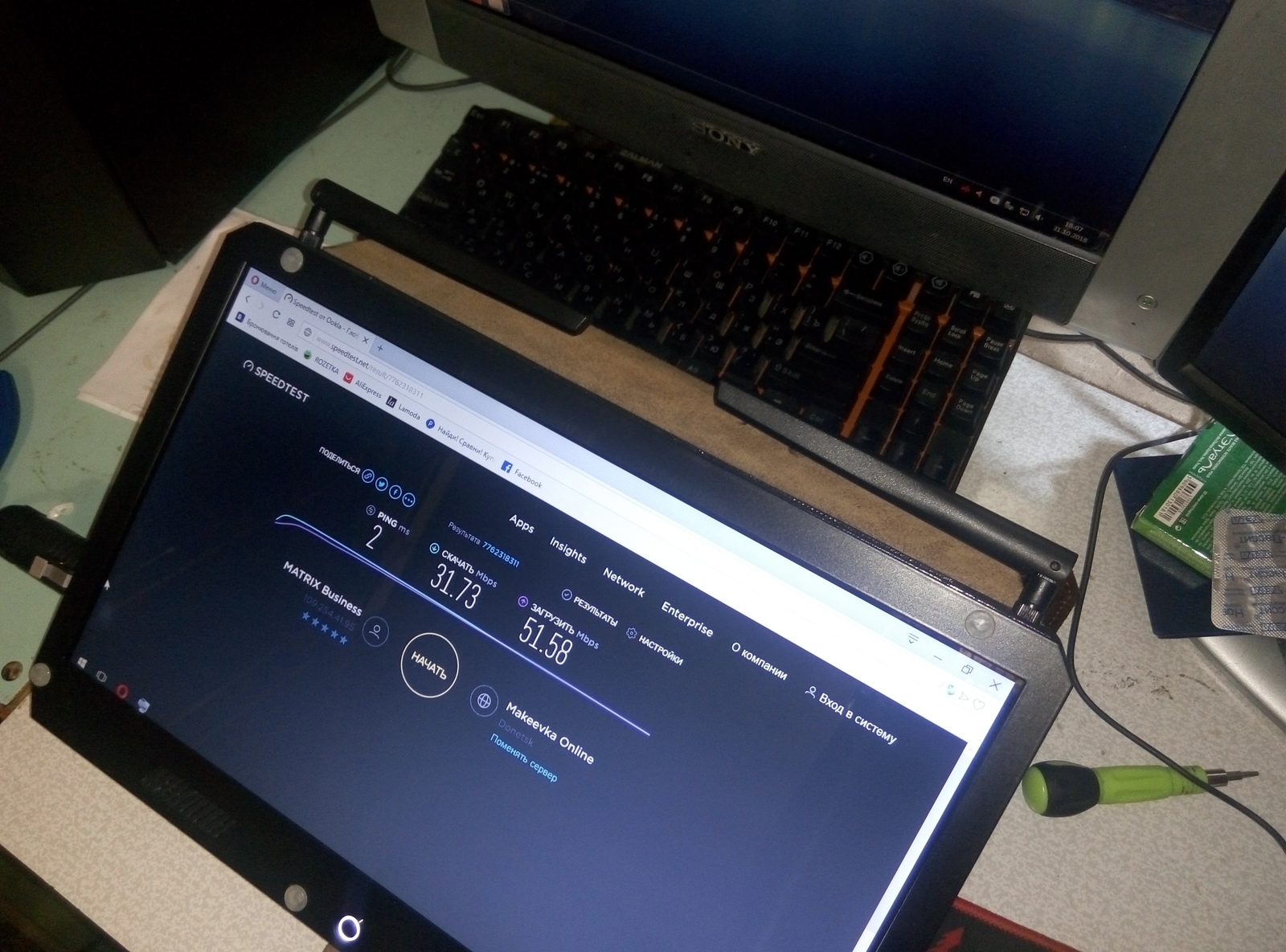
Далее - финальные фотографии:



Текущие характеристики
Процессор - Intel Pentium G4400
Диагональ матрицы - 15,6
Оперативная память, ГБ - 4(32)
Тип памяти - DDR4
SSD, ГБ - 128
Wi-Fi адаптер - AC 9260NGW 802.11 a/b/g/n/ac, Bluetooth 5.0
Картридер - microSD
Вес, кг - 3
Материал корпуса - алюминий, ABS - пластик.
Что планируется дальше?
Есть планы по уменьшению толщины путем установки слим матрицы, и переработке дизайна корпуса. Также в планах есть добавить/заменить следующее:
1) Добавить тачскрин.
2) Добавить веб камеру.
3) Текущую матрицу заменить на slim full-hd ips.
4) Добавить акб.
5) Переосмыслить дизайн корпуса и методы его изготовления (привет, следующая часть).
Еще раз напомню, что посты теперь можно читать на канале в Телеграме


и как обычно в инстаграме. Жмите на ссылки, подписывайтесь и комментируйте, если вопросы по делу, я всегда отвечаю.

Жми на кнопку, чтобы подписаться на "Как это сделано"!


Планшеты давно вытеснили ноутбуки и нетбуки из категории портативных устройств. Сегодня, последние чаще всего используются как стационарные устройства, взамен персональным компьютерам. Однако, как бы там ни было, операционные системы Android и iOS, не способны обеспечить такой производительности и функционала как Windows, Linux, Mac OS. Для некоторых задач нужно расширить возможности, например для работы над собственным сайтом требуется несколько больше, с админкой WordPress удобнее работать на большом экране, кстати можем посоветовать один хороший плагин Ozh Better Feed. Для того чтобы расширить возможности планшета нужно использовать дополнительные аксессуары, которые мы рассмотрим ниже.
Делаем из планшета полноценный ноутбук
Для комфортного набора текста на планшетах, выпускаются специальные чехлы, имеющие аналоговую клавиатуру. Так, при её использовании также увеличивается и рабочее пространство на сенсорном дисплее, поскольку стандартные QWERTY-клавиши не задействуются. Для подключения этого модуля используется OTG-кабель, который как зачастую поставляется в комплекте. Используя внешнюю клавиатуру нужно быть готовым к увеличению расхода электроэнергии, и соответственно снижению автономной работы устройства. Нередко производители оснащают эти чехлы светодиодной подсветкой, или дополнительным тачпадом. Безусловно, это повышает комфортабельность во время работы, однако бюджетный планшет, с дешёвой аккумуляторной батареей не отработает и нескольких часов.
Делаем из планшета полноценный ноутбук
Все современные сенсорные гаджеты оснащаются слотами для поддержки карт micro SD, объёмом до 32 Гб. Существуют также модели, способные обработать до 64 Гб, однако это, как правило, типовые устройства, цена которых находится в пределах 700-1000$. Однако, увеличить память планшета до нескольких терабайт можно через обычный жёсткий диск, подключённый с помощью OTG-кабеля. Для уменьшения нагрузки на батарею, рекомендуется использовать SSD хранилища, поскольку они потребляют меньше энергии, а также имеют большую скорость обработки данных. Популярные ныне HDD могут и вовсе не работать на планшетах, так как OTG-кабель, не способен обеспечить требуемое для нормальной работы напряжение.
Делаем из планшета полноценный ноутбук
По такому же принципу подключаются и внешние оптические приводы. Однако, как в первом и втором случае, на устройстве должен быть установлен хороший файловый менеджер, с возможностью работы через OTG-кабель. Данный шнур, является универсальным переходником с USB на micro USB разъём. Поэтому также можно подключить геймпад, или мышку. Для сохранности аккумуляторной батареи устройства, рекомендуется приобретать модули, имеющие собственный источник питания. Это не только повысит автономность планшета, но и сохранит некоторые его узлы.











Старый ноутбук. Разборка на запчасти

Рис. 1
План действий: 1. Для начала нам нужно разобрать монитор чтобы вытащить web-камеру. Обычно пластик (закрывающий монитор с камерой) держится на винтах спрятанных под круглыми резинками расположенными по периметру экрана. После снятия пластиковой крышки перед вами откроется ваша матрица и камера. Отсоедините web-камеру от провода соединяющую её.

Рис. 2
2. Теперь перед нами лежит наша камера. Как же её подключить к USB? В моём случае это оказалось гораздо проще чем я думал. Если посмотреть на рис.1, то справа мы увидим гнездо под наклейкой ( с маркировкой e414 0834, именно от этого разъёма я отсоединил камеру от ноутбука) по сути это то же самый USB, только чуть с другим интерфейсом. Итак, что же я сделал? Я доразобрал ноутбук полностью и обнаружил там отдельный от материнской платы USB вход (рис. 3)

Рис. 3
Поэтому, как вы можете догадаться по рис. 3 — с правой стороны провода интерфейс такой же как на камере, и я просто взял и подключил его к камере, а к USB входу мне осталось раздобыть только USB шнур типа A-A (рис. 4)

Рис. 4

Рис. 5

Рис. 6
3. Подключаем всё нужное к камере. После того как вся наша конструкция собрана (рис. 7) надо её подключить к порту USB2.0.

Рис. 7

Рис. 8
а вслед за ним и камера (рис. 9)

Рис. 9
Как из планшета сделать компьютер

Большинство современных планшетов – это мощные устройства, при помощи которых можно решать множество повседневных задач, играть в игры, серфить в интернете и заниматься многими другими вещами. Но способен ли такой гаджет составить полноценную конкуренцию стационарным ПК, и есть ли возможность сделать из планшета компьютер? Давайте разберемся со всеми этими вопросами по порядку.

Планшеты и периферия
Периферийные устройства, такие как мышки, клавиатуры, USB-накопители и многие другие – это неотъемлемая часть любого компьютера. Они значительно облегчают набор текста, а также работу с различными программами.
В продаже можно найти планшеты со специальными док-станциями в виде классической клавиатуры, а само устройство в собранном напоминает ноутбук или нетбук (в зависимости от размеров). Они изначально приспособлены к работе с разнообразными дополнительными устройствами и ориентированы на классического пользователя. Ярким представителем является линейка Asus Surface Pad, с предустановленной ОС Windows на борту.
Другой разговор об Android-планшетах, которые в большинстве случаев продаются в голом виде, а в комплекте идет только зарядка и кабель питания. Подключить к таким планшетам периферийные устройства посредством USB можно только при наличии поддержки технологии OTG, или же при помощи более нового выхода USB Type-C, который поддерживает двухстороннюю передачу данных.
И даже если в вашем планшете не поддерживается ни одна из упомянутых технологий, тогда можно покопаться на просторах интернета и найти на сайтах производителей, или же китайских стоках, Bluetooth-устройства для гаджетов.
О всех этих особенностях необходимо подумать еще до момента покупки, особенно если планшет будет использоваться для решения множества рабочих задач.
Программное обеспечение
Большинство планшетов, представленных на рынке, работают под ОС Android, так что о большинстве программ, которыми мы пользуемся на ПК придется забыть и искать их аналоги. Например, вместо Microsoft Office устанавливать Google Docs и другие. Дело привычки, но значительно усложняет работу.
Отдельным пунктом стоит вывести устройства на OS Windows, которые изначально схожи с тем, чем мы привыкли ежедневно пользоваться. Здесь и программы для работы с офисными приложениями, и различные встроенные редакторы, а также многое другое. К сожалению, такие планшеты не пользуются особой популярностью за счет зачастую завышенной цены, которая не по карману большинству людей.
Делаем из планшета компьютер
Итак, рассмотрим данный процесс на примере любого Android-планшета, с поддержкой OTG, то есть в который можно подключить USB-устройства:
- Подключите к гаджету клавиатуру и мышь (можно использовать переходники). Несмотря на то, что планшеты – сенсорные устройства, в Android предусмотрена возможность подключения мышки, и на экране появится привычный курсор.
- Найдите замену популярным программ, которыми пользуетесь на стационарном компьютере. Конечно, такие пакеты как Adobe Photoshop, Sony Vegas и другие вы не найдете, да и мощности для обработки видео не хватит.
- Поставьте наиболее удобный лаунчер (визуальная оболочка). На том же Google-маркете можно найти копии популярных оболочек, которые схожи внешне с Windows XP, Windows 10, MacOS, iOS.
Выводы
Несмотря на действительно хорошие мощности, которые производители закладывают в свои планшеты, сделать из планшета полноценный компьютер, в классическом понимании, не получится. Существует возможность создать нечто похожее на привычную систему. В итоге получится просто нечто схожее с ПК, но все также останется планшетом, правда, с расширенными возможностями.











Стационарный ПК из ноутбука в деревянном корпусе

Всем здравствуйте! Так вышло что, корпус моего ноутбука (HP pavilion g7 2330 sr) не выдержал проверку временем, отломался угол, где крепится кронштейн крышки с дисплеем, а попытки найти новый за адекватную цену не увенчались успехом. Б/у корпусов целых тоже нет т. к., у всех ломается этот угол. В итоге было принято решение делать из ноутбука стационарный ПК.
Корпус ноута выкинул сразу. DVD привод, аккумулятор, дисплей и клавиатуру выставил на продажу. В итоге от ноутбука осталось: материнская плата, жесткий диск HDD и антенна wi-fi. Чтобы немного подбодрить родные комплектующие, взял еще SSD на 120гб под систему. Чтобы подключить HDD к разъему DVD привода, заказал на Али маленький переходник.
Так как по работе я имею дело с деревом, корпус решил делать из фанеры. Чертежи делал в программе CorelDraw, т. к. резал фанеру на лазерном станке.

По размерам корпус получился 33х27х11см. В толщину корпус сделал побольше, потом хочу поставить еще один кулер или полностью заменить родную систему охлаждения. Сам корпус вырезал из фанеры толщиной 6мм, а декоративные элементы из фанеры 4мм. На все детали ушло два листа фанеры примерно 50х50см, а общая длина реза составила почти 42 метра.

Корпус склеивал клеем Момент по дереву.

Плату к корпусу крепил на болтах, чтобы не резать дырки в корпусе, вырезал из дерева небольшие шайбы и в них впрессовал гайки.

Чтобы также закрепить на стенке корпуса жесткие диски, вырезал детали из акрила. После примерки платы и дисков, приклеил шайбы с гайками к стенке корпуса.

С кнопкой включения не стал ничего мудрить, шлейф у нее короткий, поэтому прикрутил ее к стенке корпуса под материнской платой, и просверлил дырку в стенке.

Антенну Wi-Fi вырезал под размер верхней стенки и приклеил на двухсторонний скотч.

Разъем питания в ноутбуке находился с другой стороны от всех остальных разъемов, я хотел чтобы все разъемы были с одной стороны, поэтому провод питания пришлось удлинить.

С другой стороны остался еще один USB порт, его я решил оставить внутри корпуса, к нему подключу блютуз приемник для клавиатуры и мышки.

Далее пришлось попотеть с подгонкой отверстий под разъемы. Несколько пробных трафаретов из картона и все было готово, чтобы вырезать оставшиеся стенки. Вырезал так же на лазерном станке из пластика 2мм толщиной для гравировки, ну и сделал гравировку для красоты.

Дерево тонировал морилкой, а торцы покрасил акриловой краской цвета бронза. Ну и в итоге вот что получилось.


Становитесь автором сайта, публикуйте собственные статьи, описания самоделок с оплатой за текст. Подробнее здесь.
Читайте также:

